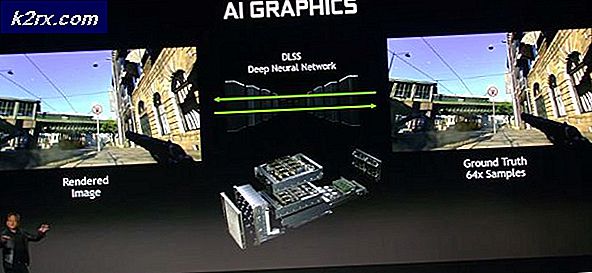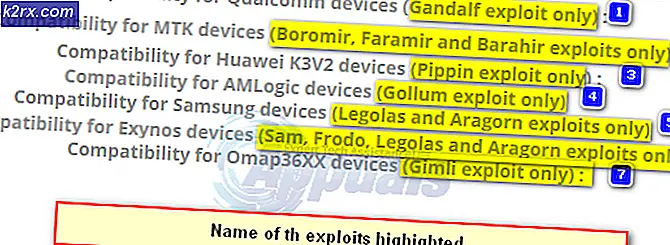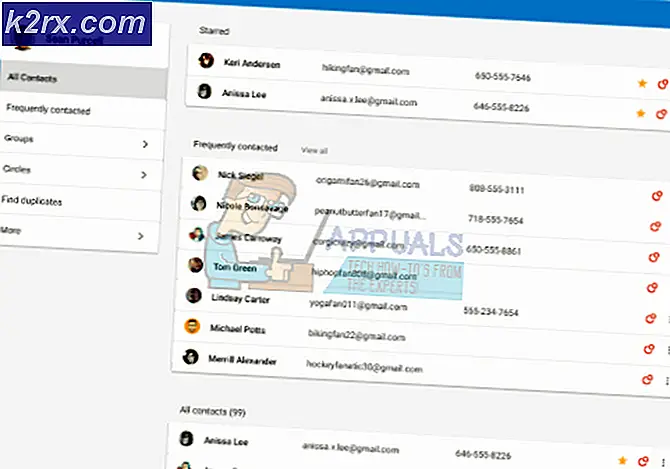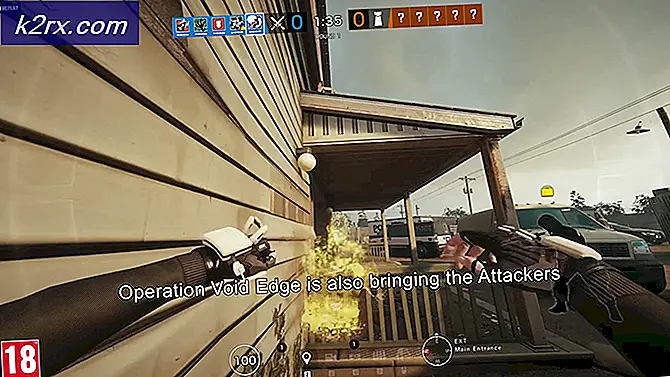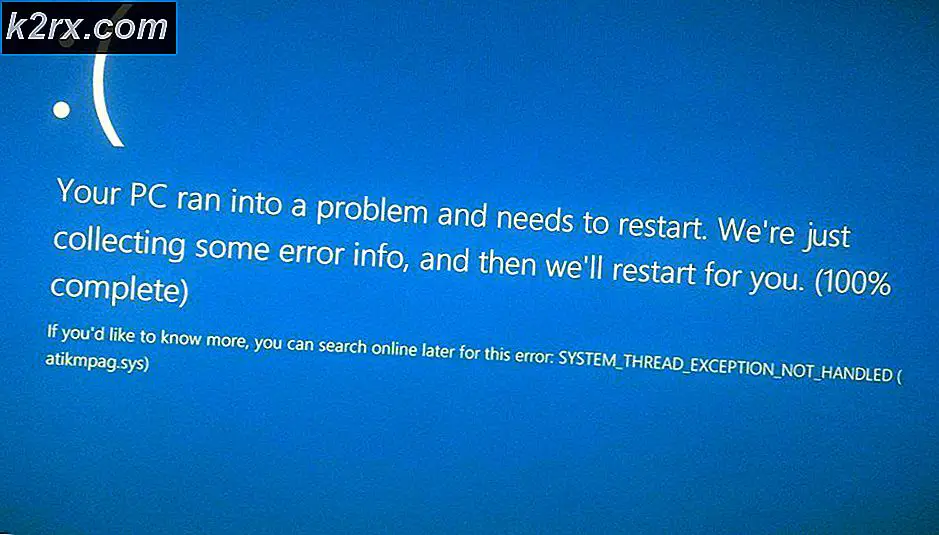Fix: Google Play feilkode 491
Flere brukere får “Feilkode: 491”På Google Play Butikk når de prøver å laste ned eller oppdatere et program. Evnen til å laste ned apper på smarttelefonen din er en av de ofte brukte oppgavene i disse dager, men denne feilen hindrer brukerne i å gjøre det. Dette problemet kan skje på hvilken som helst Android-enhet du bruker. Feilmeldingen vil være “Kan ikke oppdatere appen”Eller“Kan ikke laste ned appen”.
Hva forårsaker Google Play feilkode 491?
Etter å ha sett på dette problemet, fant vi noen mulige årsaker som kan forårsake denne feilen. Vanligvis betyr denne feilen at telefonen ikke lenger gjenkjenner Google-kontoen din, på grunn av hvilken den ikke er i stand til å fullføre den forespurte nedlastingen eller oppdateringen som brukeren har bedt om. Men det kan også være noen andre grunner, som listet opp nedenfor:
Denne artikkelen vil hjelpe deg med forskjellige metoder for å løse “Feilkode: 491”. Vi vil starte fra den vanlige og enkle metoden til den detaljerte.
Metode 1: Start telefonen på nytt
For det meste kan Android-feil lett løses ved å starte telefonen på nytt. Det vil oppdatere RAM ved å fjerne alle midlertidige data fra tidligere brukte apper. Du kan starte telefonen på nytt ved å bruke Makt på telefonen. Når du har startet telefonen på nytt, kan du gå til Google Play Store for å laste ned eller oppdatere applikasjoner.
Metode 2: Tømme Google Play Cache og data
Cache-data på enheten din er en samling av små filer som er lagret for å hjelpe enheten med å laste eller fullføre oppgaver raskere, i stedet for å laste den ned hver gang den brukes. Google Play Store lagrer brukerdataene på enheten som kan bli ødelagt eller ødelagt, så det kan løse problemet for mange av dere å fjerne det. Følg trinnene nedenfor for å fjerne data
- Åpen "InnstillingerOg velg deretterProgrammer / apper”
- Søk etter appen “Google Play Butikk”Og åpne den
Merk: Hvis enheten din har flere faner, velger du “Alle”I applikasjonsinnstillingene for å finne Google Play Store. - Klikk “Tving avslutning”, Og klikk deretter“Slett data”Eller“Tøm cache”
Merk: Du må kanskje gjøre det samme for “Google Service Framework”(Hvis den er installert)
- Gå nå og sjekk Google Play Store, hvis du kan laste ned eller oppdatere.
Metode 3: Fjern og legg til Google-kontoen din
Når en konto legges til en enhet, blir informasjonen knyttet til den kontoen automatisk synkronisert med enheten. Hvis Google-kontoen er årsaken til feilen, kan det løse problemet for deg å fjerne og legge til den igjen. Du må fjerne Google-kontoen din fra enheten i innstillingene, og deretter starte telefonen på nytt og legge den til igjen ved å følge trinnene nedenfor
- Gå til "InnstillingerPå enheten din, velg “Kontoer" og så "Google”
- Velg nå din eksisterende konto, trykk på alternativikonet og velg “Fjern konto”
- Omstart enheten din, og gå gjennom de samme trinnene ogLegg til konto”Etter at du har valgt Google
- Nå kan du gå til Google Play Store og sjekke om det fungerer.